Cómo activar la función Find My Mac
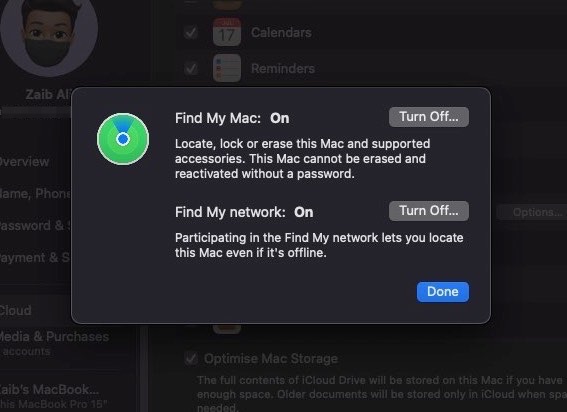
Si está buscando habilitar Find My Mac en 2021, entonces ha venido al lugar correcto. El servicio Find My Mac le permite ubicar su Mac perdida o robada en la Mac y realizar funciones útiles como borrar a distancia.
Al habilitar la función Buscar mi Mac en su MacBook e incluso iMac, puede asegurarse de poder encontrar la Mac perdida o robada y eliminar sus datos de forma remota en caso de que hayan caído en las manos equivocadas.
¿Por qué habilitar Find My Mac?? Bueno, este es el mismo servicio que está disponible en dispositivos iOS y puede ser muy instrumental para encontrar una Mac después de haberla perdido. Y la razón más importante para habilitarlo es que no solo ha demostrado funcionar, sino que también está disponible de forma gratuita en Apple.
Habilite Find My Mac
Es muy fácil activar el servicio Find My Mac en una Mac. Recomendamos que cada usuario de Mac mantenga activa la función para mejorar las posibilidades de encontrar una Mac perdida.
Paso 1. En su Mac abierto Preferencias del sistema .
Paso 2. Luego haga clic en la opción ID de Apple .
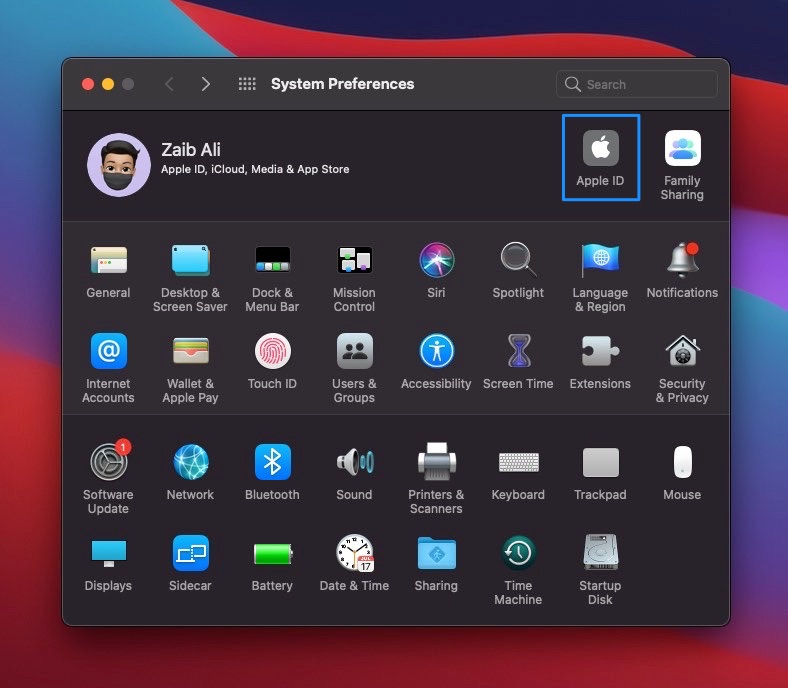
S t ep 3. Asegúrese de que la opción iCloud esté seleccionada del panel lateral.
Paso 4. Ahora en ‘ Aplicaciones en esta Mac usando iCloud: ‘ busque Encuentre mi Mac .
Paso 5. Habilite Find My Mac haciendo clic en el botón de marca de verificación junto a Opción Buscar mi Mac .
Activar Find My Mac no solo habilitará el servicio Find My Mac, sino que también habilitará la función Buscar mi red.
La función Buscar mi red permite que los dispositivos participantes ubiquen su Mac incluso si está desconectado. Esta es una característica muy útil y mantener esto encendido puede mejorar en gran medida los cambios de que encuentre su MacBook perdido o robado.
Desactivar Find My Mac
Puede deshabilitar el servicio Buscar mi Mac en su Mac o MacBook siguiendo estos pasos.
Paso 1. Abra las Preferencias del sistema y vaya a ID de Apple.
Paso 2. Seleccione iCloud del panel lateral para Buscar mi Mac en ‘ Aplicaciones en esta Mac usando iCloud: ‘ encabezado.
Paso 3. Haga clic en la marca para ocultar la garrapata.
Ahí van amigos, así es como pueden habilitar o deshabilitar el servicio Find My Mac en su Mac o MacBook. Si tiene preguntas, no dude en compartir con nosotros los comentarios a continuación.
Tags: Find My Find My Mac guide Tutoriales Apple macOS tips tutorial

Marcos Robson es redactor autónomo de Tech&Crumb y redacta los temas de seguridad, privacidad, libertad de información y cultura hacker (WikiLeaks y criptografía). Actualmente trabaja en en Nueva York (Wired).






